页脚的横线怎么设置 Word如何插入页脚横线和页眉横线
更新时间:2024-03-13 13:49:35作者:yang
Word是一款功能强大的文字处理软件,在编辑文档时,我们经常需要为页面设置页脚横线和页眉横线,以提升文档的整体美观度,插入页脚横线和页眉横线非常简单,只需几个简单的步骤即可完成。对于页脚横线,我们可以通过在页面底部插入页脚,并选择插入横线的格式来设置。而对于页眉横线,我们可以在页面顶部插入页眉,并选择插入横线的样式来实现。通过这些简单的设置,我们可以使文档更加规范、清晰,并且给读者留下良好的印象。word中插入页脚横线和页眉横线不仅仅是一个简单的格式设置,更是一种展示个性和专业性的方式。
操作方法:
1.首先我们先给页眉添加横线
打开要编辑的文档,插入——双击页眉页脚——单击页眉横线右边的小三角——选择你要插入的线型就可以了
如下图:

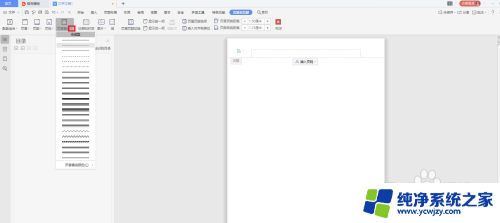
2.接下来我们插入页脚横线
同样打开要编辑的文档,光标放到页脚双击(代表已选中页脚)——开始——边框和底纹——边框——自定义——然后就是自己选线型、颜色、宽度和页脚横线的位置了(页脚横线的位置可以在预览那选哦)。选好点确定就可以了
同理这个方法也适用于页眉横线,只要选中页眉就可以了。
如下图:
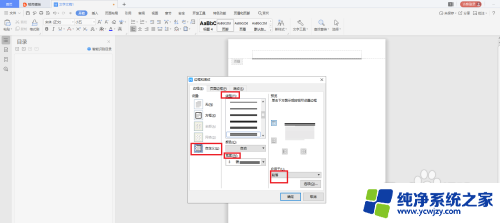
3.下图是我自己插入的页眉页脚横线
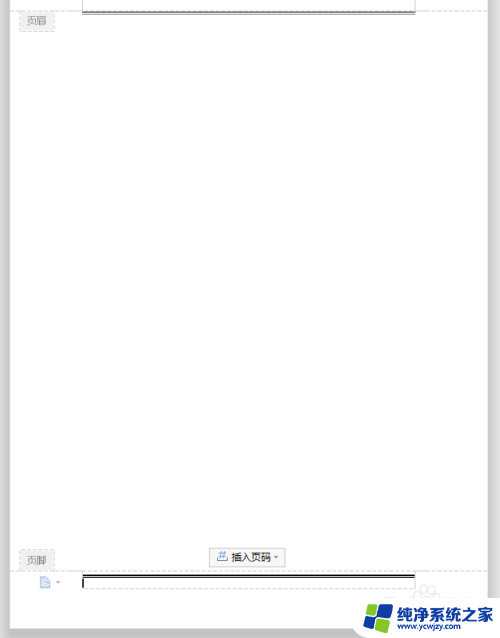
以上是设置页脚横线的全部内容,如果您还不清楚,可以按照小编提供的方法进行操作,希望对大家有所帮助。
- 上一篇: 微信代扣费怎么关闭 如何关闭微信自动扣费业务
- 下一篇: 抖音下面变透明 抖音如何把下边的菜单栏变透明
页脚的横线怎么设置 Word如何插入页脚横线和页眉横线相关教程
- 页眉一条横线怎么设置 Word怎么添加页眉横线
- word中如何删除页眉上的横线 Word怎么去掉页眉上的横线
- 页脚的横线怎么删除不了 去除页脚横线方法
- word页眉有一条横线选不中删不掉 如何去掉Word页眉横线
- 怎么关闭页眉上的横线 Word怎么取消页眉上的横线
- word页脚下边的横线怎么删除 怎样去掉Word文档底部的横线
- 页眉删除了还有个横线怎么办删除 删除Word页眉后横线
- 删除页眉横线怎么删除快捷键 Word去除页眉横线的快捷键
- word2007删除页眉水平横线 如何在Word2007中消除页眉底部的横线
- word底下的横线怎么删除 Word文档页面下方横线怎么去掉
- 如何删除桌面上的小艺建议
- 为什么连接不上airpods
- 小米平板怎么连接电容笔
- 如何看电脑是百兆网卡还是千兆网卡
- 省电模式关闭
- 电脑右下角字体图标不见了
电脑教程推荐
win10系统推荐